 Kali ini LPK Amar Com Ende, mau berbagi pengalaman dengan teman-teman, tidak hanya di Kabupaten Ende saja, tapi juga bagi siap saja (user) yang sering menggunakan aplikasi komputer Microsoft Word. Secara umum, program komputer tidak mengatur ukuran kertas F4. Hal ini dikarena komputer memang didesain dengan Sistem Satuan Ukuran Inggris, maka ukuran kertas yang dimasukkan berstandar internasional (A4, Letter, Legal, dan lain sebagainya. So, bagaimana caranya mengatur ukuran menjadi F4 (Folio) ??? Jangan pusing-pusing, mending kita cari solusinya. Oke??? (Hehehe...)
Kali ini LPK Amar Com Ende, mau berbagi pengalaman dengan teman-teman, tidak hanya di Kabupaten Ende saja, tapi juga bagi siap saja (user) yang sering menggunakan aplikasi komputer Microsoft Word. Secara umum, program komputer tidak mengatur ukuran kertas F4. Hal ini dikarena komputer memang didesain dengan Sistem Satuan Ukuran Inggris, maka ukuran kertas yang dimasukkan berstandar internasional (A4, Letter, Legal, dan lain sebagainya. So, bagaimana caranya mengatur ukuran menjadi F4 (Folio) ??? Jangan pusing-pusing, mending kita cari solusinya. Oke??? (Hehehe...)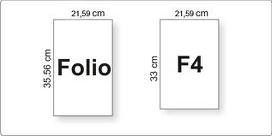 Kadang kita menemukan kesulitan ketika harus mencetak dengan menggunakan ukuran kertas F4 (8.5"x13"), dimana Indonesia memang paling sering menggunakan ukuran tersebut, selain ukuran Quarto (A4 atau Letter). Kalau menggunakan ukuran kertas Quarto, maka hasil cetakan akan terpotong di bagian bawahnya. Sedangkan, kalau menggunakan ukuran kertas Legal, maka akan menemukan kendala, dan kemungkina hasilnya tidak maksimal. Nah, untuk mengantisipasi hal tersebut, maka coba teman-teman menncoba menggunakan sistem yang sering LPK AMAR COM gunakan (disini, LPK Amar Com menggunakan Microsoft Word 2003 atau XP).
Kadang kita menemukan kesulitan ketika harus mencetak dengan menggunakan ukuran kertas F4 (8.5"x13"), dimana Indonesia memang paling sering menggunakan ukuran tersebut, selain ukuran Quarto (A4 atau Letter). Kalau menggunakan ukuran kertas Quarto, maka hasil cetakan akan terpotong di bagian bawahnya. Sedangkan, kalau menggunakan ukuran kertas Legal, maka akan menemukan kendala, dan kemungkina hasilnya tidak maksimal. Nah, untuk mengantisipasi hal tersebut, maka coba teman-teman menncoba menggunakan sistem yang sering LPK AMAR COM gunakan (disini, LPK Amar Com menggunakan Microsoft Word 2003 atau XP).TENTANG SATUAN UKURAN
Sudah dibahas di atas, bahwa komputer secara umum menggunakan Sistem Satuan Ukuran Inggris. Maka, dalam hal ukuran panjang, maka komputer selalu membaca dalam satuan ukuran inchi ("), sedangkan kita di Indonesia menggunakan satuan ukuran panjang dengan centimeter (cm).
Anda bisa saja mengganti satuan ukuran tersebut sesuai keinginan, mau menggunakan satuan ukuran inchi atau centimeter. Begini cara mengganti satuan ukuran dalam Program Microsoft Word :
1. Buka Program Microsoft Word
2. Klik Tools, lalu Klik Options
3. Klik General.
4. Gantilah ukuran inchi menjadi centimetres, lalu OK
Sebaliknya, bila anda hendak menggunakan satuan ukuran inchi, tinggal ikuti langkah-langkah di atas, lalu ubah menjadi satuan ukuran inchi (gampang, kan?)
TENTANG UKURAN F4
Nah, yang harus anda hafal adalah ukuran kertas F4 untuk inchi atau Centimeter.
- F4 untuk ukuran inchi ---> 8.5" x 13"
- F4 untuk ukuran cm ---> 21.59 cm x 33.02 cm
MENGGANTI SATUAN UKURAN F4 PADA MICROSOFT WORD
1. Buka Naskah Word
2. Klik File lalu Klik Page Setup
3. Pada pilihan Page, silahkan anda ganti ukuran Width untuk lebarnya (8.5 atau 21.59),lalu ganti ukuran Height untuk tingginya (13 atau 33.02)
4. Kalau sudah silahkan anda klik OK
Begitulah caranya... selanjutnya silahkan anda atur margins untuk naskah yang anda butuhkan. Percayalah, naskah ketikan anda akan tercetak dalam ukuran F4 (Folio) dengan baik.
Selamat Mencoba !!!

Wah,, ini nich yg ane cari2... Tutornya mudah di pahami dan sangat membantu. Maklum ane kan baru punya pc + blajar ms word(newbie). Hehehe.... Thanks banget gan,, brkat tutorial yg singkat dari agan skrang ane dah mulai paham dikit-dikit. 1x lg thanks N smoga blognya makin ramai saja.
BalasHapusNah kalo ngeprint kok gak bisa F4 gan??? Malah balik A4
BalasHapusmungkin itu kertas nya
Hapussettingnya di printer bukan di office nya kalo pingin bisa kebaca di printernya...
Hapuslink nya di bawah biar jelasnya,,,
http://www.belajaroffice.com/membuat-ukuran-kertas-f4-printer-epson/
Luar biasa, Sangat Membantu gan.
BalasHapussudah mau berubah ukuran kertasnya tapi marginnya otomatis ke ukuran letter lagi. gimana solusinya ya??
BalasHapussudah mau berubah ukuran kertasnya tapi marginnya otomatis ke ukuran letter lagi. gimana solusinya ya??
BalasHapussudah mau berubah ukuran kertasnya tapi marginnya otomatis ke ukuran letter lagi. gimana solusinya ya??
BalasHapusthanks gan sangat membantu
BalasHapuskok gak bisa nya? malah ada bacaan this is vailed measuremen
BalasHapusARTIKEL MENARIK GAN
BalasHapusARTIKEL MENARIK GAN
borneopoker
karturejeki
Resmi4d
ARTIKEL MENARIK GAN
BalasHapusARTIKEL MENARIK GAN
borneopoker
karturejeki
Resmi4d
This's very helpful for many people who use computers and devices. And especially Format F4 Thank you very much.......
BalasHapus